Windows Media Video, känt av många som WMV, är ett medieformat utvecklat av Microsoft. Det används ofta för att komprimera videofiler samtidigt som hög uppspelningskvalitet bibehålls. Jämfört med andra format erbjuder WMV mindre filstorlekar med minimal kvalitetsförlust. Detta gör WMV perfekt för att lagra betydande Blu-ray-innehåll samtidigt som det sparar utrymme. Blu-ray-skivor innehåller dock ofta regionslås och kopieringsskydd. Att konvertera dem till WMV kräver specialiserad programvara som kan dekryptera och extrahera innehållet. Det här inlägget visar dig... hur man konverterar Blu-ray till WMVVi kommer att introducera två pålitliga Blu-ray-rippningsverktyg för att säkerställa en smidig och effektiv process samtidigt som den ursprungliga kvaliteten bibehålls.
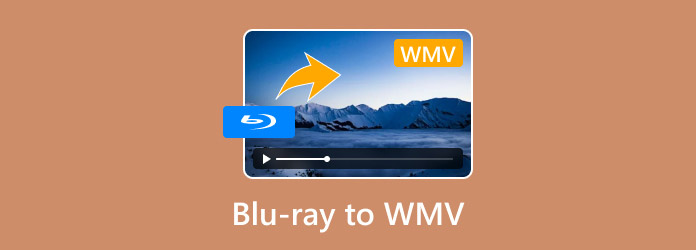
- Del 1. Förberedelser innan du konverterar Blu-ray till WMV
- Del 2. Konvertera Blu-ray till WMV med Blu-ray Master Free Blu-ray Ripper
- Del 3. Konvertera Blu-ray till WMV med Leawo Blu-ray Ripper
Del 1. Förberedelser innan du konverterar Blu-ray till WMV
Blu-ray-skivan
Det är viktigt att inspektera Blu-ray-skivans fysiska skick i förväg. På så sätt kan du säkerställa en smidig och felfri Blu-ray-konverteringsprocess. Fysiska medier är mycket känsliga för skador, vilket påverkar programvarans förmåga att läsa data korrekt. Undersök alltid Blu-ray-skivan under en ljuskälla för att kontrollera om det finns några synliga skador.
Blu-ray-rippningsprogramvara
Om Blu-ray-skivor inte hanteras korrekt innehåller de kopieringsskydd som kan komplicera konverteringsprocessen. Att välja rätt Blu-ray-rippningsprogram är avgörande för en lyckad WMC-konvertering. Högkvalitativa rippningsverktyg, som Blu-ray Master Free Blu-ray Ripper, kan hantera de flesta kopieringsskydd och regionlås effektivt.
Hårdvara
Rätt hårdvara är avgörande för en lyckad konvertering, särskilt om din dator inte har en inbyggd Blu-ray-enhet. De flesta moderna stationära datorer saknar interna Blu-ray-enheter, vilket gör en kompatibel extern Blu-ray-enhet till en nödvändighet. När du väljer en extern Blu-ray-enhet, se till att den stöder BD-R, BD-RE och BDXL för maximal kompatibilitet.
Tillräckligt förvaringsutrymme
Konvertering av Blu-ray till WMV kräver stor lagringskapacitet eftersom Blu-ray-skivor har stora filstorlekar. En vanlig Blu-ray-film kan vara mellan 25 GB och 50 GB stora. En komprimerad WMV-fil kan uppta mellan 4 GB och 20 GB lagringsutrymme. Se till att ditt system har tillräckligt med ledigt utrymme för att lagra Blu-ray-innehållet och de slutliga utdatafilerna.
Del 2. Konvertera Blu-ray till WMV med Blu-ray Master Free Blu-ray Ripper
Blu-ray Master Gratis Blu-ray Ripper är en mycket effektiv gratis Blu-ray-rippningsprogramvara. Den är kompatibel med Windows 10/11/8/7 och macOS 10.12 eller senare. Den kan hantera hemmagjorda och kommersiella skivor, inklusive Blu-ray-skivor från regionerna A, B och C. Dessutom kan den effektivt dekryptera de flesta kopieringsskydd, såsom AACS, BD+, BD-J, Cinavia, etc.
För att inte tala om att Blu-ray Master Free Blu-ray Ripper även stöder BDMV-mappar utöver fysiska medier. Den kan konvertera Blu-ray till WMV och över 500 andra format med olika upplösningar. Förutom vanliga Blu-ray-skivor kan den hantera HD Blu-ray, 3D Blu-ray, 4K Blu-ray, etc. Dessutom innehåller den en inbyggd redigerare för att anpassa innehållet före konvertering.
Steg 1. Ladda ner Blu-ray Master Free Blu-ray Ripper genom att klicka på den kostnadsfria nedladdningen nedan. Installera Blu-ray-rippningsprogramvaran och låt installationsprocessen slutföras. När det är klart sätter du i din Blu-ray-skiva i den externa enheten och öppnar programvaran.
Gratis nedladdning
För Windows
Säker nedladdning
Gratis nedladdning
för macOS
Säker nedladdning
Steg 2.I navigeringsfältet uppe till vänster klickar du på Ladda skiva för att lägga till Blu-ray-skivan från din externa enhet. Välj istället Ladda BD-mapp från rullgardinsmenyn för att importera en BDMV-mapp. Programvaran kommer sedan att skanna Blu-ray-skivan och visa alla tillgängliga titlar för konvertering.
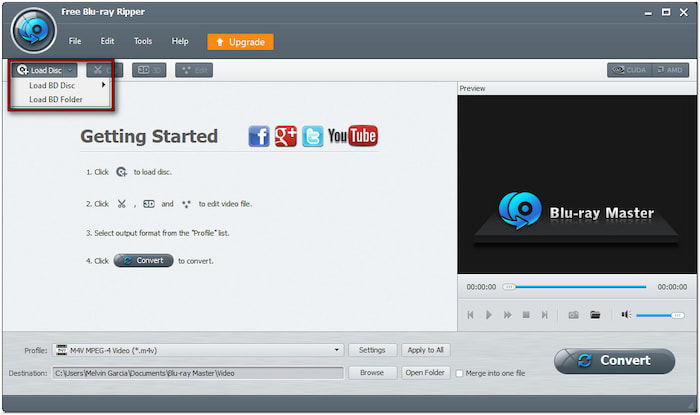
Steg 3.När skivan har identifierats kan du anpassa Blu-ray-innehållet innan du fortsätter med konverteringen. Klicka på Redigera för att komma åt redigeringsverktygen och använda dem för att:
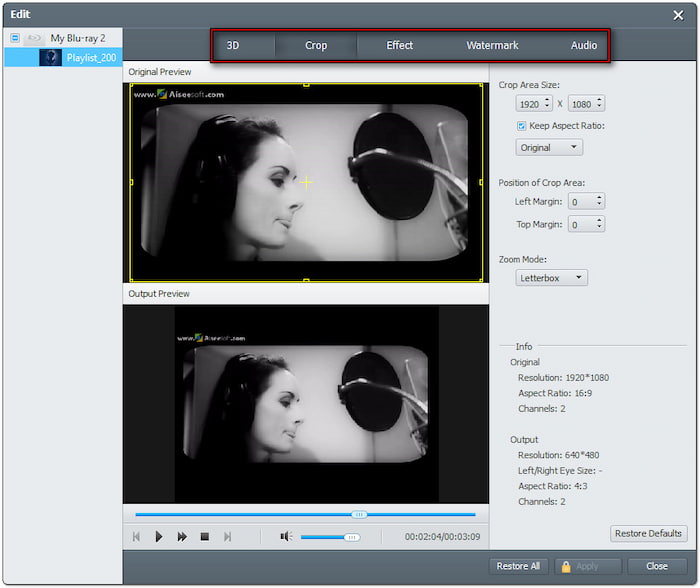
Klämma: Ta bort extra Blu-ray-scener, som öppningstexter, sammanfattningar, trailers etc.
Beskära: Ta bort ytterkanter eller svarta ränder genom att ändra bildförhållandet eller beskära fritt.
Effekt: Justera de grundläggande videoeffekterna, såsom ljusstyrka, kontrast, nyans och mättnad.
Vattenstämpel: Lägg en bild- eller textvattenstämpel över och anpassa storlek, stil och position.
Audio: Öka det totala ljudet till 200% för att åtgärda scener med låg volym och förbättra ljudkvaliteten.
Steg 4.Klicka på rullgardinsmenyn Profil och navigera till kategorin Allmän video. Välj WMV - Windows Media Video (*.wmv) utdataformat. För rippningar av högre kvalitet klickar du på Inställningar för att ändra profilinställningar som kodare, bithastighet, bildhastighet, bildförhållande, upplösning, bildförhållande etc.
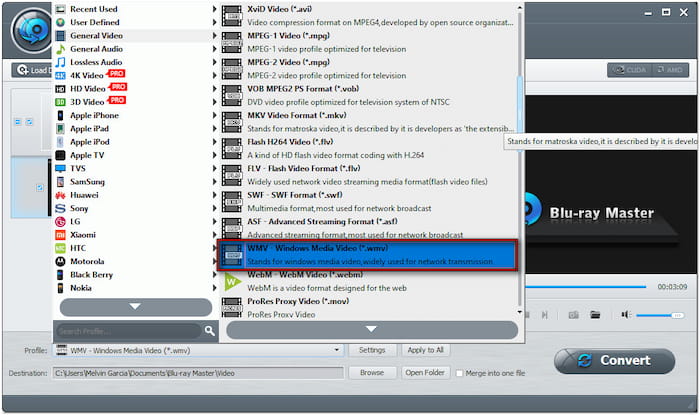
Obs: Förutom standard WMV - Windows Media Video (*.wmv) kan du även välja andra profiler. Alternativen är HD WMV Video, WMV (VC-1) Video, WMV (VC-2) Video och mer.
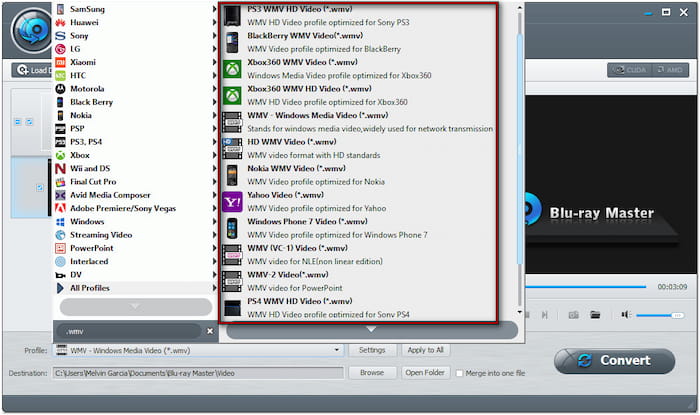
Steg 5.Gå till fältet Mål och klicka på Bläddra för att ange utdatakatalogen. När målmappen har angetts klickar du på Konvertera för att rippa Blu-ray-skivan. Blu-ray Master Free Blu-ray Ripper startar Blu-ray-dekrypteringen och förbereder innehållet för WMV-konvertering.
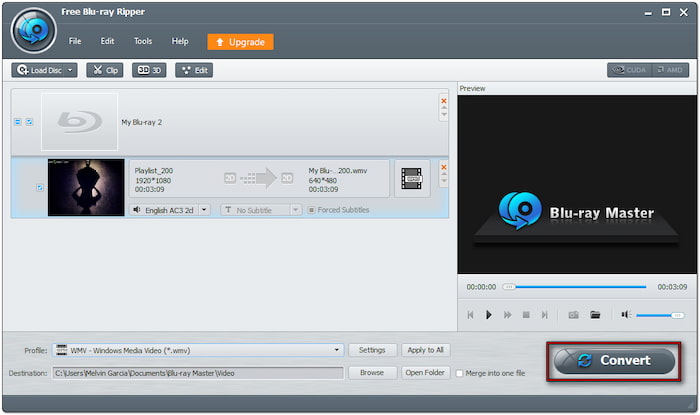
Blu-ray Master Free Blu-ray Ripper erbjuder en enkel konverteringsprocess som är helt gratis. Utan teknisk expertis kan du konvertera Blu-ray till vilket digitalt format som helst, inklusive WMV. Du kan sedan spela WMV på Mac eller PC utan att förlita sig på en fysisk skiva.
Del 3. Konvertera Blu-ray till WMV med Leawo Blu-ray Ripper
Leawo Blu-ray Ripper är en del av verktygssamlingen i Leawo Prof Media 13. Den låter dig konvertera Blu-ray-skivor, BDMV-mappar och ISO-filer till WMV och 180+ format. Denna programvara har tre laddningslägen: Fullständig film, Huvudfilm och Anpassat läge. Dessutom stöder den anpassningar av profilinställningar för att konfigurera ljud- och videoparametrar.
Steg 1.Hämta din Blu-ray-skiva, placera den i den externa Blu-ray-enheten och starta sedan Leawo Blu-ray Ripper. När du startar programvaran kommer du som standard till fliken Hem. Växla till fliken Konvertera och klicka på Lägg till UHD/Blu-ray/DVD för att ladda skivan.

Välj ett laddningsläge för att importera de titlar du vill rippa: Helfilm, Huvudfilm eller Anpassat läge. Välj Helläge för att importera alla tillgängliga titlar, Huvudfilm för att bara lägga till huvudfilmen eller Anpassat läge för att välja en specifik titel för konvertering.
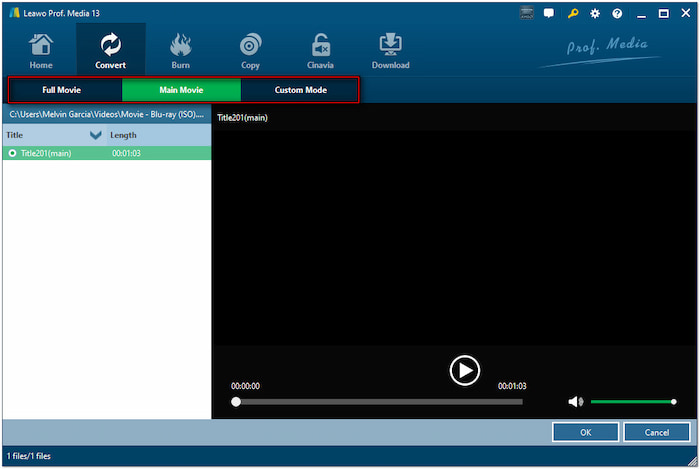
Steg 2.I avsnittet Utdataprofil kommer du att märka att MP4-video är standardutdataformatet. Klicka på rullgardinsmenyn bredvid, välj Ändra och fortsätt till kategorin Vanlig video. WMV-video eller växla till kategorin HD-video för att välja WMV HD-video.
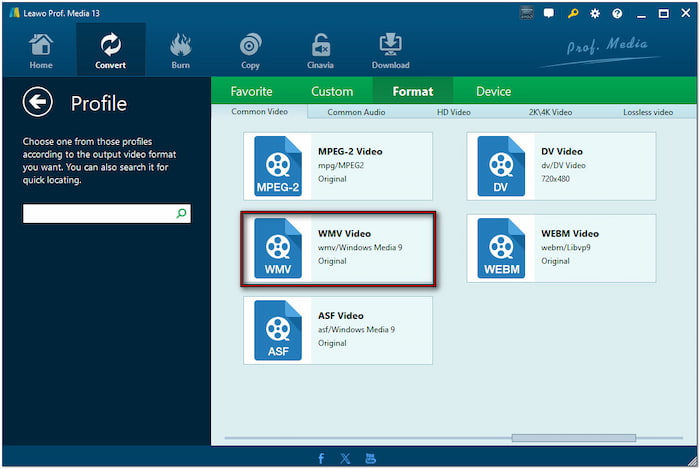
Steg 3.När du har valt WMV som utdataformat klickar du på den gröna knappen Konvertera i det övre högra området. Klicka på fältet Spara till för att ange sökvägen till den konverterade Blu-ray-skivan. Klicka sedan på Konvertera i den nedre högra delen för att konvertera innehållet till WMV-format.
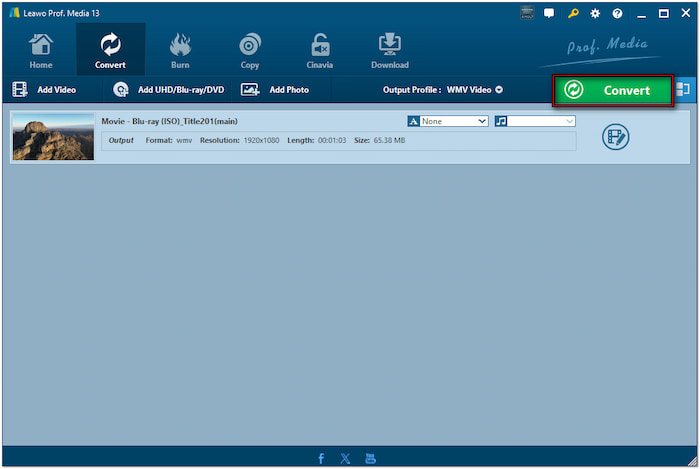
Leawo Blu-ray Ripper erbjuder en omfattande lösning för att rippa Blu-ray-skivor med flera laddningslägen. Även om konverteringen är snabb med rimlig kvalitet har den strikta begränsningar. Testversionen är begränsad till 30 dagar och kan bara rippa 5 minuter innehåll.
Avslutar
Förståelse hur man konverterar Blu-ray till WMV kan gynna dig på flera sätt. Det låter dig njuta av Blu-ray-innehåll med reducerad filstorlek för enklare lagring och delning. Med rätt förberedelser kan processen vara smidig och felfri. Blu-ray Master Free Blu-ray Ripper och Leawo Blu-ray Ripper erbjuder effektiva lösningar för att konvertera Blu-ray till WMV. Blu-ray Master Free Blu-ray Ripper utmärker sig dock för sin fria åtkomst, breda formatstöd och avancerade anpassningsalternativ.
Mer från Blu-ray Master
Rippa Blu-ray till digital

Rippa Blu-ray-skivor till alla video- och ljudformat med olika parametrar gratis på några minuter.
100% Säker. Inget virus.

